什么是在 ios 17 中的 iphone 上的 safari 中页面?
safari 应用程序的“页面”功能可让您听觉网页的文本内容,从而促进信息收集,而无需自己阅读内容。此功能与ios 17及后续版本兼容,可以在任何文本丰富的网页上使用。但是,文本内容稀缺的页面会限制此工具的访问。
通过使用“收听页面”,siri 将以您喜欢的声音声音显示所选网页中的内容。可以在ios设置中毫不费力地修改此语音。此外,在收听会话期间,您可以在方便时管理播放、暂停或恢复。
一个听觉界面将出现在您的锁定屏幕和通知中心,为您提供经过和积累的时间。该界面还提供播放控件,允许您在正在进行的收听会话期间暂停、恢复、前进或后退。
如何在 iphone 上使用 safari 应用程序收听网页
- 要求:ios 17更新(在“常规>软件更新”下的“设置>检查”。
若要开始收听网页,请在 iphone 上打开 safari 应用。
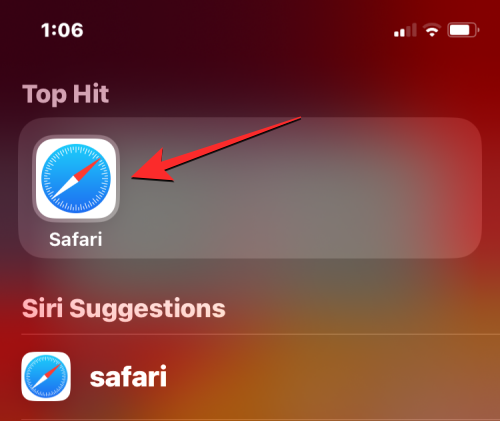
在 safari 浏览器中,转到您要收听的网页。您需要确保要收听的网页包含丰富的文本内容,否则无法访问该功能。当此网页加载时,点击选项卡栏左侧的 aa 图标。 根据您的网页布局,此图标将位于左下角或左上角。
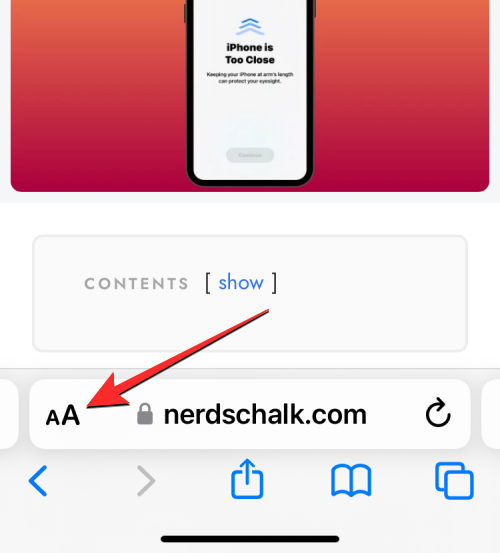
在显示的溢出菜单中,选择“收听页面”。
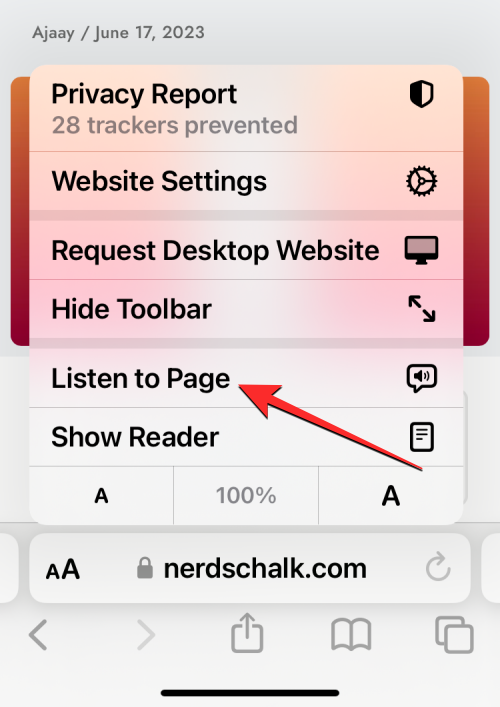
safari 浏览器现在将以默认的 siri 语音读出页面内容。您可以增加或减少设备的音量,以使语音音频或多或少可听见。
如何在iphone上暂停/恢复收听网页
当您在 safari 浏览器上的网页上使用“收听页面”选项时,safari 浏览器将读出所选网页的富文本内容。您可以随时暂停语音音频,方法是点击选项卡栏上的 aa 图标,然后从溢出菜单中选择暂停收听。此操作将暂停 iphone 上的阅读会话。
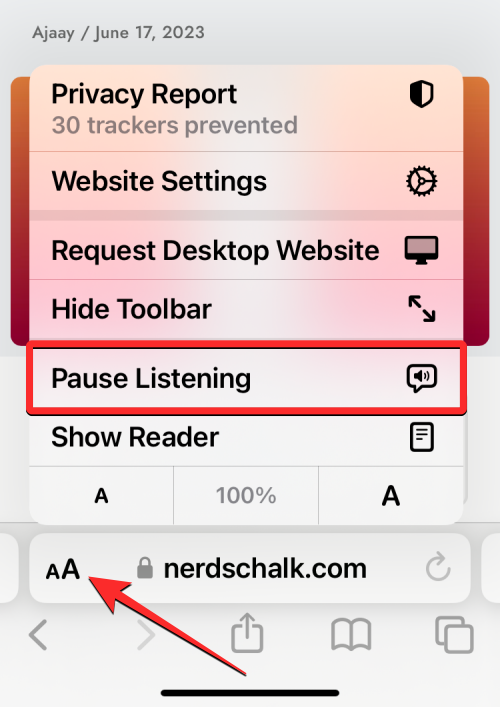
要继续收听网页,请再次点击选项卡栏上的 aa 图标,然后从溢出菜单中选择恢复收听。safari 浏览器现在将从您上次暂停的位置恢复阅读会话。
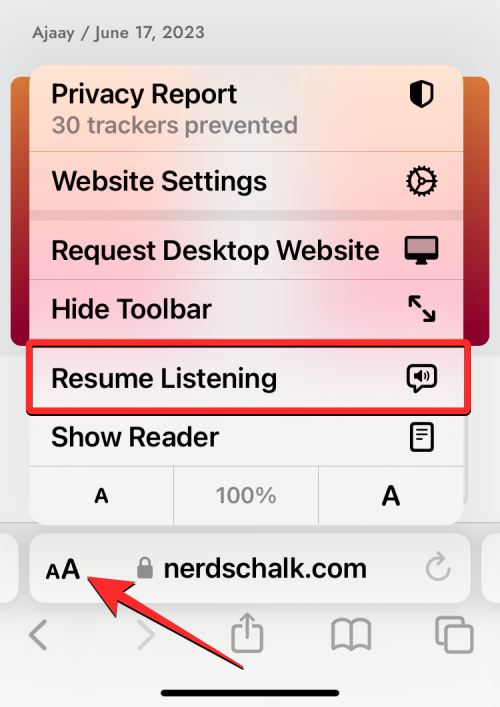
暂停/恢复播放控件仅适用于您上次收听的网页。如果您访问了其他网页并播放了其内容以供收听,则无法继续收听之前启动的网页。
除了让您从 safari 中暂停和恢复外,ios 还将在锁定屏幕和通知中心显示音频界面。此界面类似于您在其他应用程序上播放音乐或媒体时可能看到的界面。
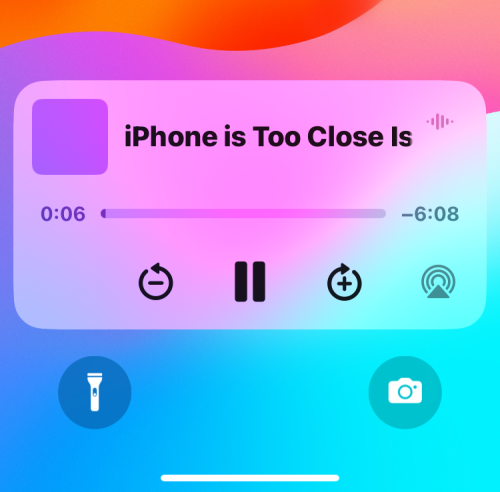
当您开始收听网页时,此音频界面将显示搜索栏两侧的经过时间和剩余时间。您可以使用此搜索栏在侦听会话期间手动向后或向前搜索。
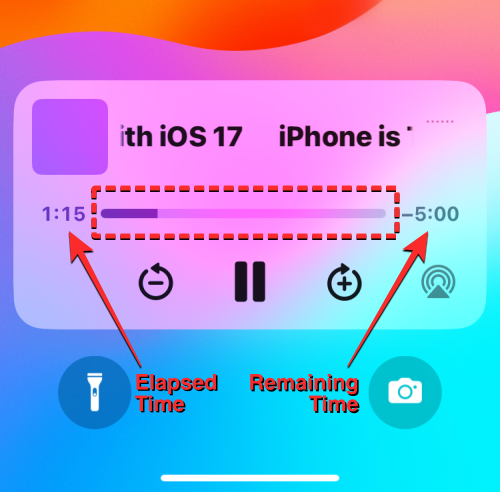
您还可以与底部的 和 – 图标进行交互,在每次点击时分别向前或向后搜索 10 秒。
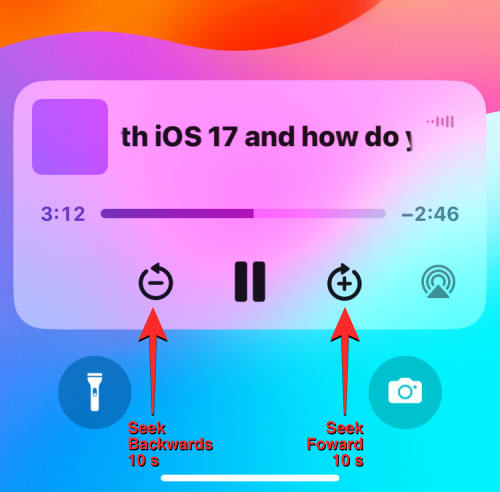
如何在iphone上更改网页阅读器的声音
默认情况下,当您开始在 iphone 上收听网页时,safari 浏览器将开始以您选择的 siri 语音读出文本内容。这意味着您可以随时在ios设置中更改语音音频的声音。要切换到其他声音,请在 iphone 上打开“设置”应用。
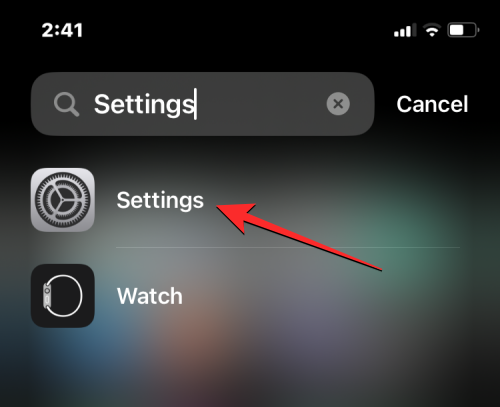
在“设置”中,向下滚动并选择“siri 和搜索”。
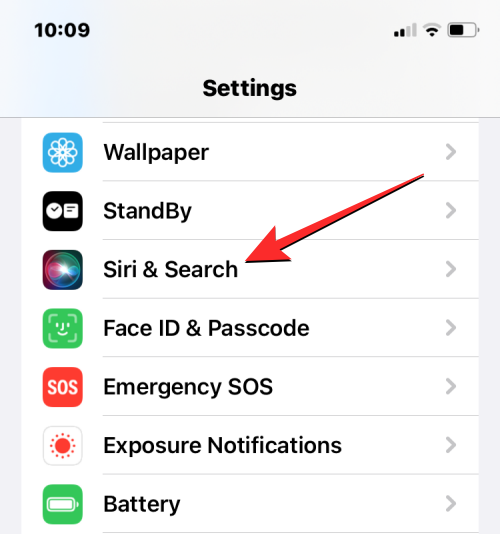
在 siri 和搜索屏幕上,点击“询问 siri”下的 siri 语音。
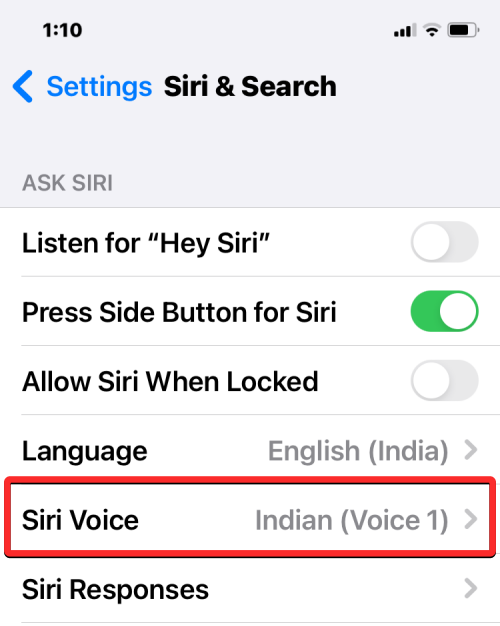
在此屏幕上,您可以在“多样性”下选择一个首选选项,然后在“语音”下选择要用于阅读网页的声音。
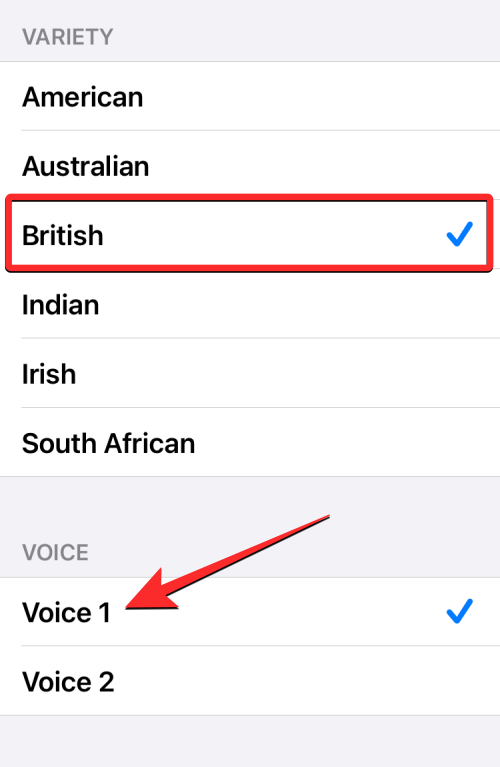
现在,您可以使用新网页上的“收听页面”选项开始以新选择的语音收听其文本内容。您必须注意,在此处更改声音也会在其他地方更改siri的声音。
这就是您需要了解的有关在iphone上的safari上收听网页的所有信息。
须知
- 在 ios 17 中,您现在可以让 safari 从网页中读出文本内容来收听而不是阅读。
- 该功能称为“收听页面”,可以在任何文本丰富的页面上启用。
- 您可以从 safari 浏览器中暂停或恢复收听会话;或随时从锁定屏幕和通知中心控制语音内容的音频播放。
- ios 还允许您通过切换到您选择的其他 siri 语音来更改语音内容的声音。
什么是 ios 17 中的收听页面?
ios 17有一个名为“收听页面”的新功能,适用于iphone上的safari应用程序。顾名思义,该功能可让您以音频形式收听网页的文本内容,使您可以轻松地从页面中收集信息,而无需自己阅读它们。
“收听页面”功能可用于任何包含大量文本富内容的网页,但在文本内容相对较少的页面上无法访问该工具。当您使用“收听页面”时,ios 将以您选择的 siri 语音读出所选网页中的内容,这意味着您可以在 ios 设置中轻松更改此语音。
在收听会话期间,您可以随时通过暂停或休息来控制播放。您还将看到锁定屏幕和通知中心上出现一个音频界面,向您显示已用时间和剩余时间。此界面还允许您在收听会话中暂停、恢复和向前或向后搜索。
如何使用ios 17更新在iphone上的safari上收听网页
- 要求:ios 17更新(在“常规>软件更新”下的“设置>检查”。
若要开始收听网页,请在 iphone 上打开 safari 应用。
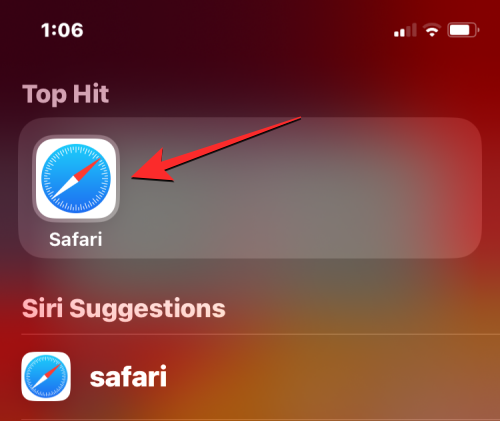
在 safari 浏览器中,转到您要收听的网页。您需要确保要收听的网页包含丰富的文本内容,否则无法访问该功能。当此网页加载时,点击选项卡栏左侧的 aa 图标。 根据您的网页布局,此图标将位于左下角或左上角。
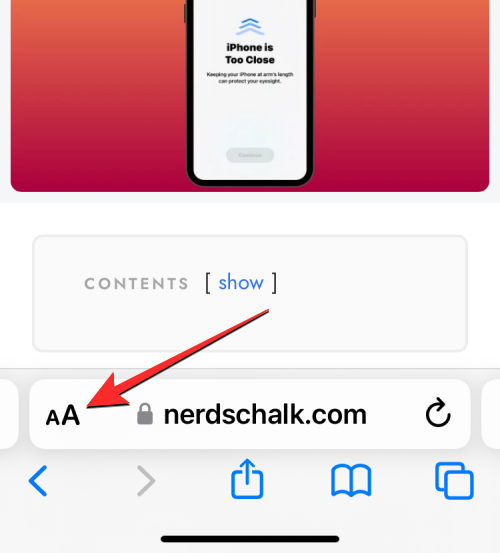
在显示的溢出菜单中,选择“收听页面”。
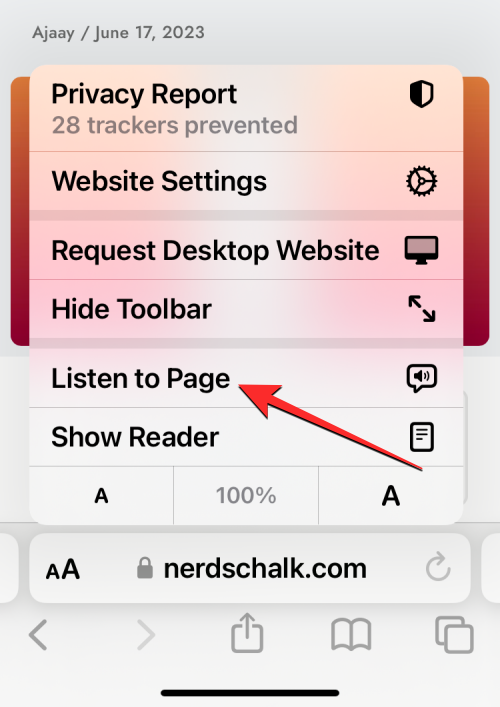
safari 浏览器现在将以默认的 siri 语音读出页面内容。您可以增加或减少设备的音量,以使语音音频或多或少可听见。
如何在ios 17上暂停/恢复收听网页
当您在 safari 浏览器上的网页上使用“收听页面”选项时,safari 浏览器将读出所选网页的富文本内容。您可以随时暂停语音音频,方法是点击选项卡栏上的 aa 图标,然后从溢出菜单中选择暂停收听。此操作将暂停 iphone 上的阅读会话。
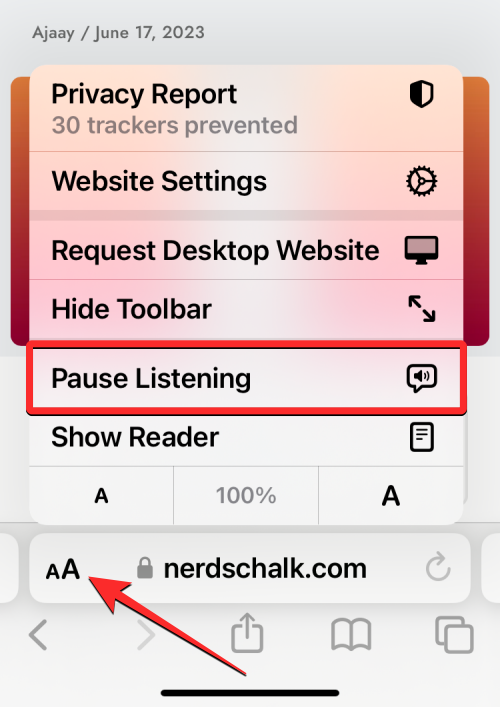
要继续收听网页,请再次点击选项卡栏上的 aa 图标,然后从溢出菜单中选择恢复收听。safari 浏览器现在将从您上次暂停的位置恢复阅读会话。
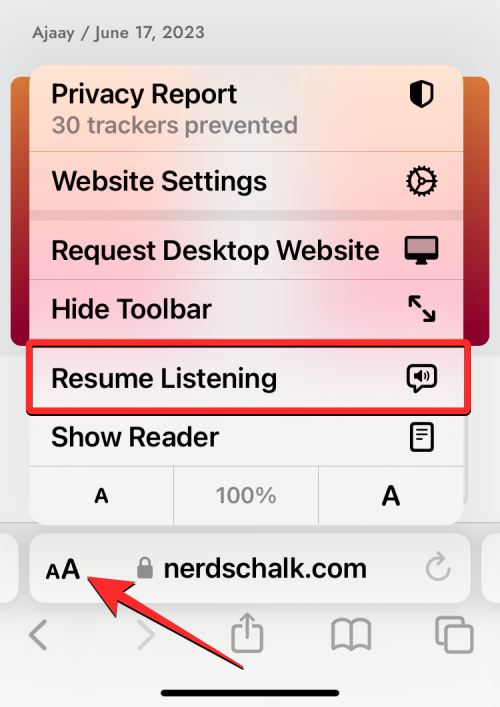
暂停/恢复播放控件仅适用于您上次收听的网页。如果您访问了其他网页并播放了其内容以供收听,则无法继续收听之前启动的网页。
除了让您从 safari 中暂停和恢复外,ios 还将在锁定屏幕和通知中心显示音频界面。此界面类似于您在其他应用程序上播放音乐或媒体时可能看到的界面。
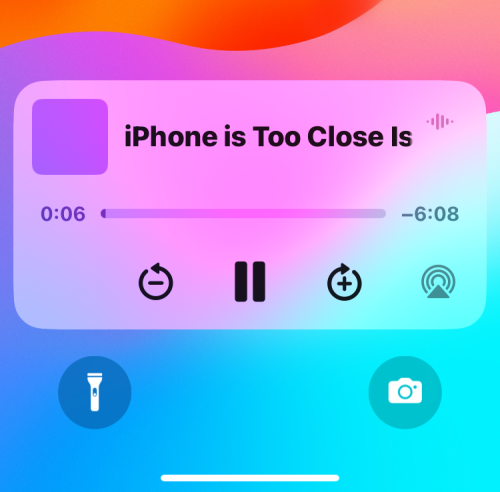
当您开始收听网页时,此音频界面将显示搜索栏两侧的经过时间和剩余时间。您可以使用此搜索栏在侦听会话期间手动向后或向前搜索。
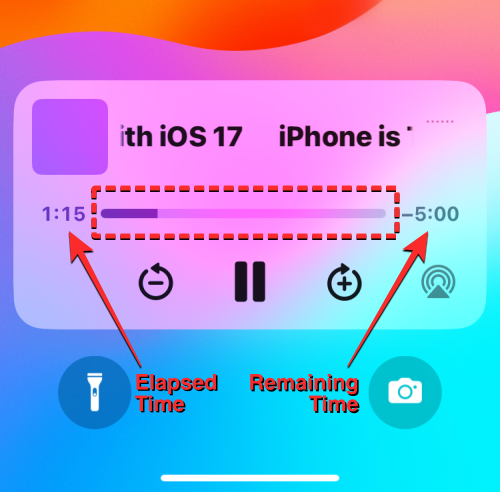
您还可以与底部的 和 – 图标进行交互,在每次点击时分别向前或向后搜索 10 秒。
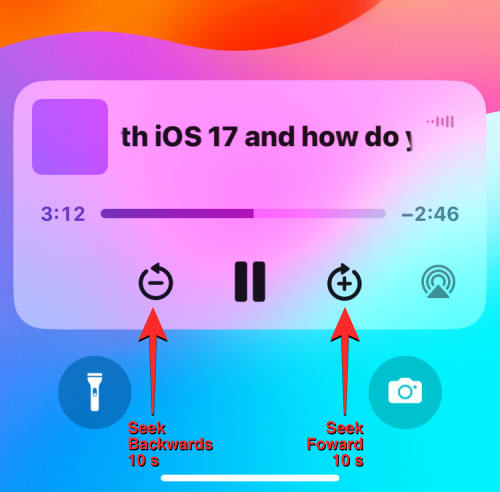
如何在ios 17上更改网页阅读器的声音
默认情况下,当您开始在 ios 17 上收听网页时,safari 浏览器将开始以您选择的 siri 语音读出文本内容。这意味着您可以随时在ios设置中更改语音音频的声音。要切换到其他声音,请在 iphone 上打开“设置”应用。
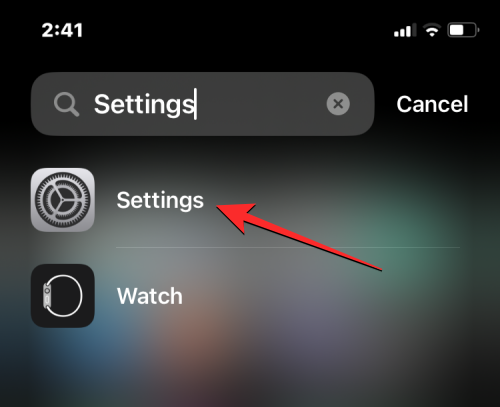
在“设置”中,向下滚动并选择“siri 和搜索”。
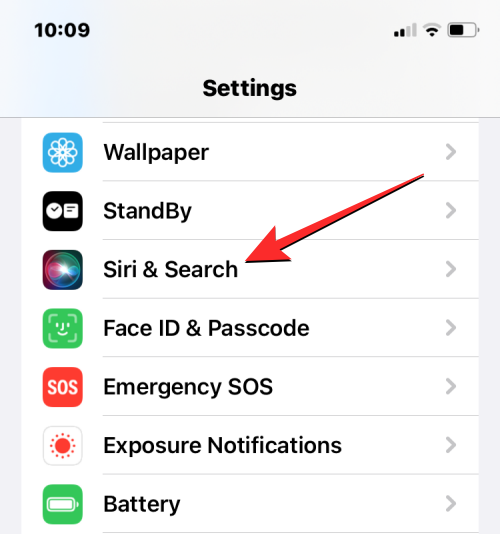
在 siri 和搜索屏幕上,点击“询问 siri”下的 siri 语音。
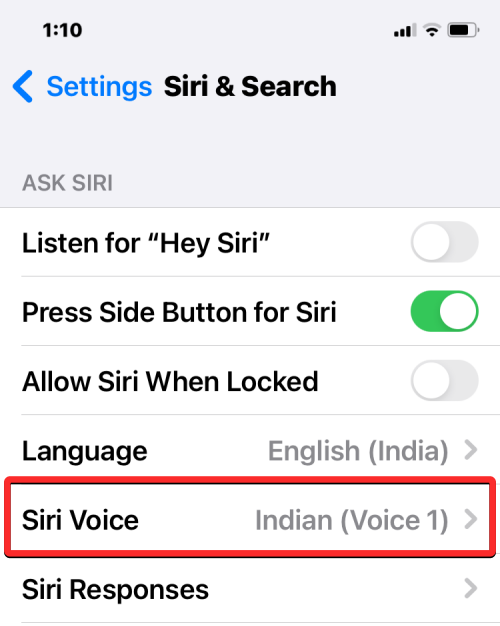
在此屏幕上,您可以在“多样性”下选择一个首选选项,然后在“语音”下选择要用于阅读网页的声音。
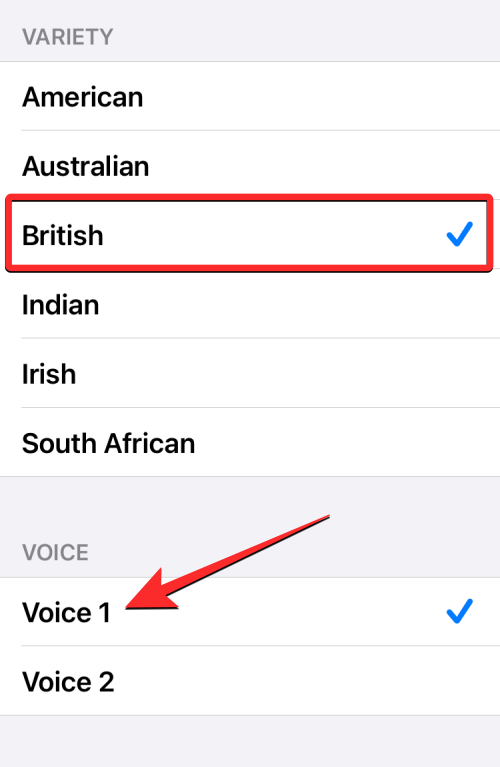
现在,您可以使用新网页上的“收听页面”选项开始以新选择的语音收听其文本内容。您必须注意,在此处更改声音也会在其他地方更改siri的声音。
未经允许不得转载:尊龙游戏旗舰厅官网 » ios 17:如何在iphone上收听页面以及它是什么
